Il tipo di file tar viene utilizzato per combinare più file in un unico archivio. Tar in realtà significa “archivio su nastro”, perché lo scopo originale di tar era quello di essere utilizzato su backup su nastro – che dovrebbe dirvi quanti anni questo formato è. I sistemi Linux usano ancora il formato tar e continua a godere di un uso diffuso fino ad oggi.
I file Tar, con estensione .tar, sono spesso chiamati “tarball.”Questi file conserveranno i permessi dei file Linux e possono combinare qualsiasi numero di file nel singolo archivio, ma non applicano alcuna compressione o risparmio di spazio. Tuttavia, la compressione può essere facilmente applicata al file tar, con conseguente estensioni come .tar.gz nel caso della compressione gzip, o .tar.xz per la compressione xz.
In questa guida, mostreremo come aprire i file tar sulla riga di comando e tramite GUI. Ciò includerà i file tar con varie compressioni applicate all’archivio. Scopri gli esempi qui sotto per scoprire come.
In questo tutorial imparerai:
- Come aprire il file tar via GUI
- Come aprire il file tar tramite riga di comando
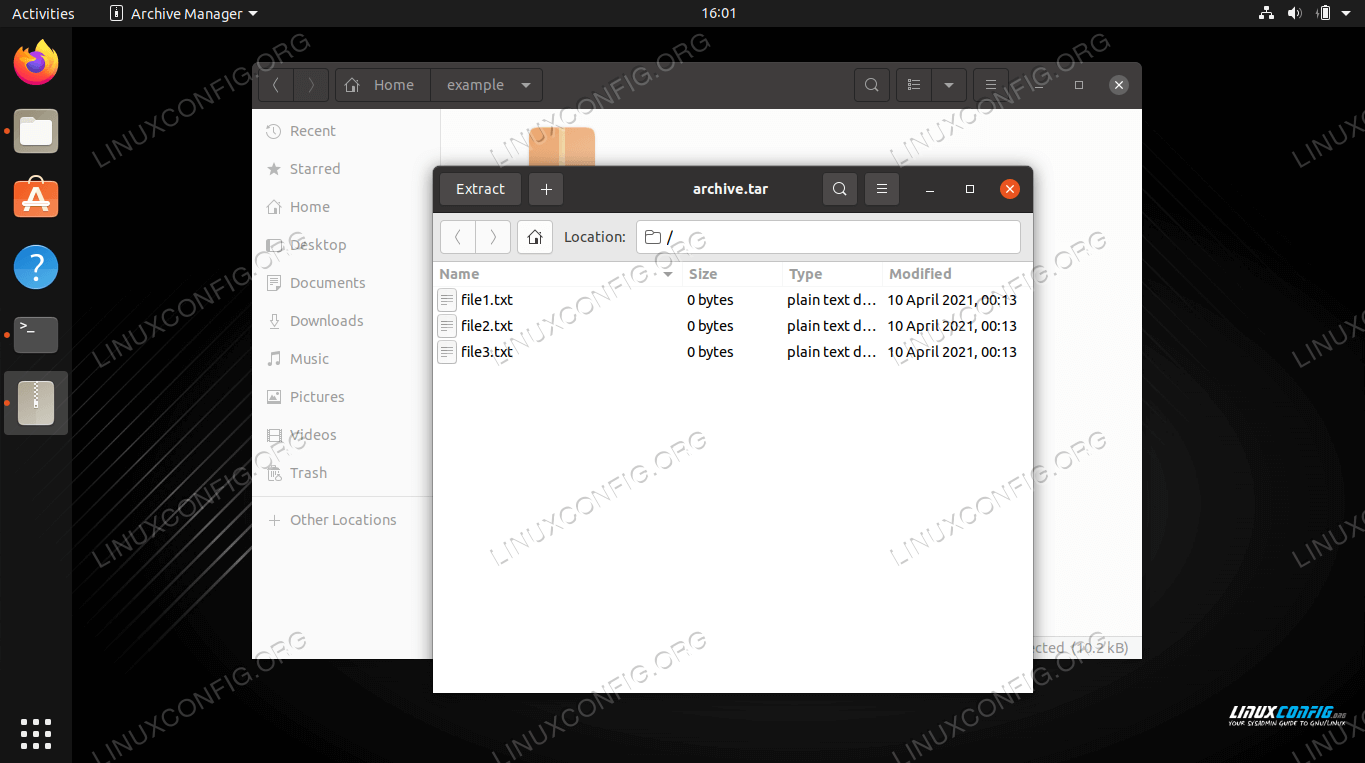
| Categoria | Requisiti, Convenzioni o la Versione del Software Utilizzato |
|---|---|
| Sistema | Qualsiasi distro Linux |
| Software | tar |
| Altri | accesso Privilegiato al sistema Linux come root o tramite il comando sudo. |
| Convenzioni | # – richiede comandi linux di essere eseguito con privilegi di root direttamente come utente root o con l’uso di sudo comando$ – richiede i comandi di linux per essere eseguito come un normale utente non privilegiato |
Aprire il file tar via GUI
i Vari ambienti desktop come GNOME, KDE, Xfce, ecc sono andando ad avere diverso, cercando di menu. Tuttavia, il processo per l’apertura di un file tar è molto simile in tutti i tipi di GUI. Le seguenti istruzioni riguardano GNOME, ma dovresti essere in grado di applicarle a qualsiasi ambiente tu stia usando.
- Nel file manager dell’ambiente, passare alla posizione del file tar che si desidera aprire. Quindi, fai clic destro sul file e usa “Estrai qui” per estrarre il contenuto nella tua posizione attuale, o “Estrai in” per scegliere un’altra destinazione.
- In alternativa, è possibile aprire il file tar con il gestore di archivi dell’ambiente. Il modo più semplice per farlo è facendo doppio clic sul file. Ciò ti consentirà di sfogliare i contenuti dell’archivio e di estrarli individualmente.
- Il processo è esattamente lo stesso per i file tar con compressione, come
.tar.gz,.tar.bz2e altri.
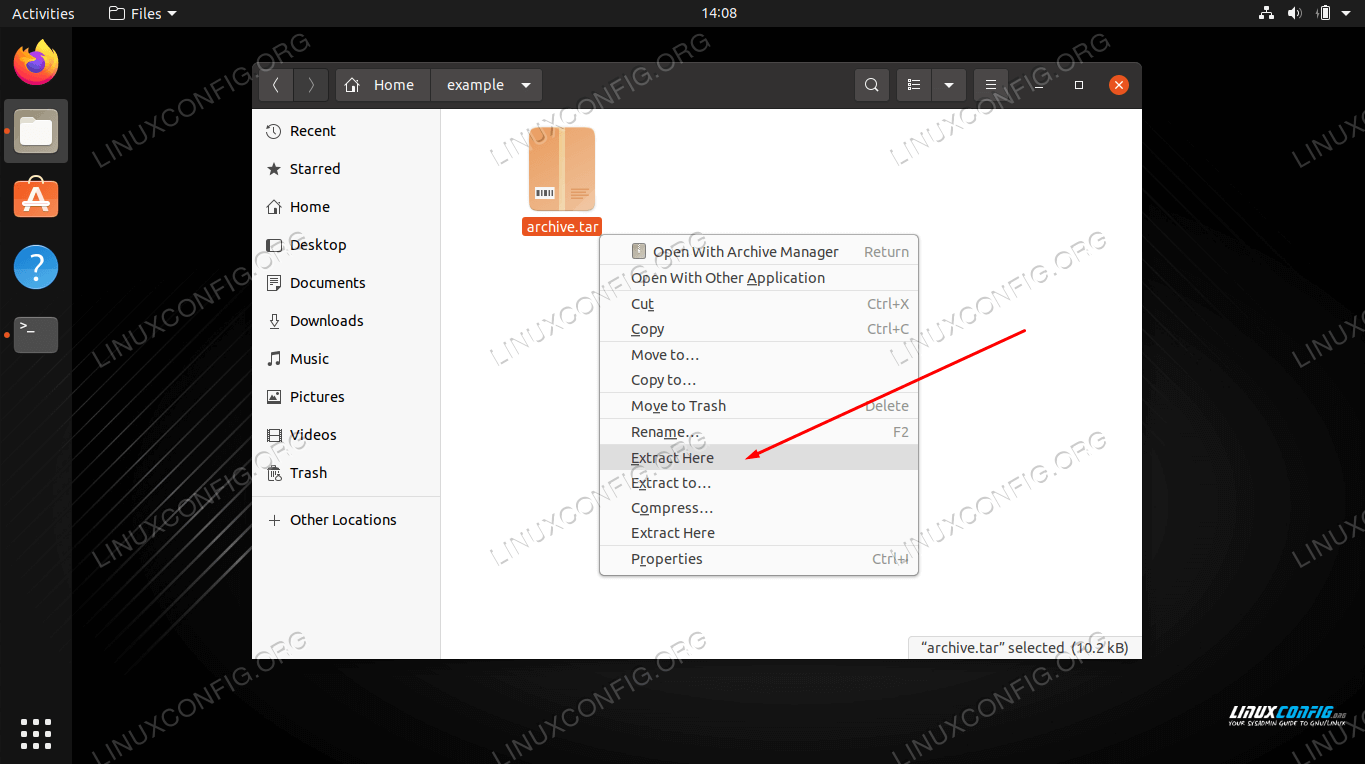
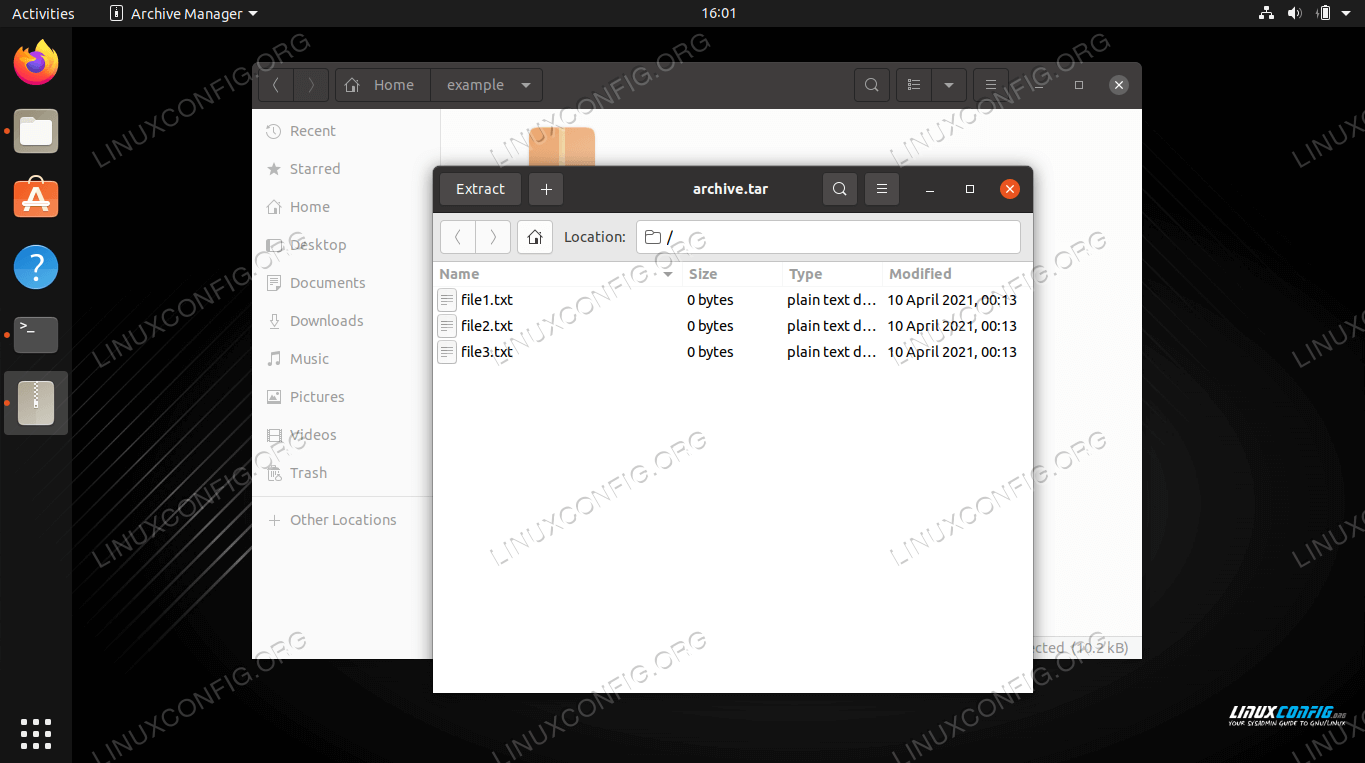
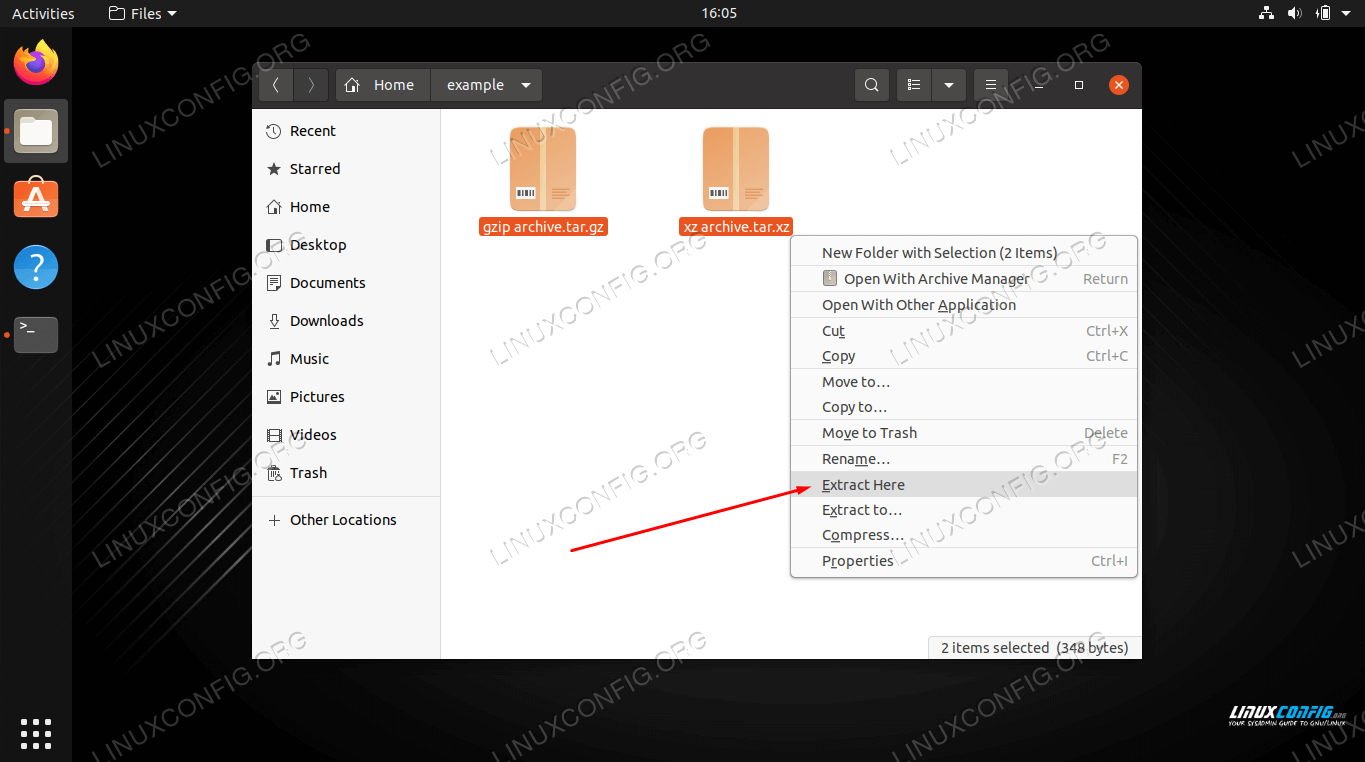
Apri file tar tramite riga di comando
Utilizzare i seguenti esempi per aprire file tar sulla riga di comando di Linux.
- Estrarre il contenuto di un file tar è molto semplice e può essere fatto con
-x(opzione estrai). Dovrai anche includere l’opzione-f(file) per indicare a tar che specificherai la posizione del file. Utilizzare la seguente sintassi per estrarre il contenuto di un file tar.$ tar -xf archive.tar
- Puoi anche aggiungere l’opzione
-v(verbose) per vedere l’avanzamento dell’estrazione.$ tar -xvf archive.tar
- Si noti che non è necessario aggiungere ulteriori opzioni per estrarre i file da un file tar compresso.
$ tar -xf archive.tar.gz$ tar -xf archive.tar.bz2$ tar -xf archive.tar.xzetc...
- Per elencare il contenuto di un file tar, utilizzare l’opzione
-t(list).$ tar -tf archive.tarfile1.txtfile2.txtfile3.txt
- Una volta che hai visto quali file sono contenuti all’interno dell’archivio tar, è possibile estrarli singolarmente specificando quali file estrarre.
$ tar -xf archive.tar file1.txt file2.txt
- È anche possibile specificare un carattere jolly nel comando con l’opzione
--wildcards.$ tar -xf archive.tar --wildcards '*.txt'
- Se si desidera estrarre i file in una posizione diversa dalla directory di lavoro attuale, utilizzare l’opzione
-Ce specificare il percorso.$ tar -xf archive.tar -C /path/to/directory
Questo dovrebbe essere tutto ciò che devi sapere quando si tratta di estrarre file tar tramite riga di comando. Controlla la pagina man per ulteriori esempi.
$ man tar
Pensieri di chiusura
In questa guida, abbiamo visto come estrarre il contenuto di un archivio tar tramite riga di comando e GUI su Linux. Questo è un compito comune per la maggior parte degli utenti Linux, come i file tar sono molto diffusi e siete tenuti a venire attraverso di loro a volte. Indipendentemente dal tuo ambiente desktop o dal tipo di file tar con cui stai lavorando, è molto facile estrarne il contenuto.